Didacticiel : configurer la surveillance pour SAP HANA
Ce didacticiel explique comment configurer CloudWatch Application Insights pour configurer la surveillance de vos bases de données SAP HANA. Vous pouvez utiliser les tableaux de bord automatiques CloudWatch Application Insights pour visualiser les détails des problèmes, accélérer le dépannage et faciliter le délai moyen de résolution (MTTR) pour vos bases de données SAP HANA.
Sujets Application Insights pour SAP HANA
Environnements compatibles
CloudWatch Application Insights prend en charge le déploiement de ressources AWS pour les systèmes et modèles suivants. Vous fournissez et installez le logiciel de base de données SAP HANA ainsi que le logiciel d'application SAP
-
Base de données SAP HANA sur une seule instance Amazon EC2 — SAP HANA dans une architecture mono-nœud évolutive, avec jusqu'à 24 To de mémoire.
-
Base de données SAP HANA sur plusieurs instances Amazon EC2 — SAP HANA dans une architecture multi-nœuds évolutive.
-
Configuration de la haute disponibilité de la base de données SAP HANA — SAP HANA avec haute disponibilité configurée dans deux zones de disponibilité à l'aide du clustering SUSE/RHEL.
Note
CloudWatch Application Insights ne prend en charge que les environnements SID HANA uniques. Si plusieurs SID HANA sont connectés, la surveillance sera configurée uniquement pour le premier SID détecté.
Systèmes d’exploitation pris en charge
CloudWatch Application Insights pour SAP HANA prend en charge l'architecture x86-64 sur les systèmes d'exploitation suivants :
-
SuSE Linux 12 SP4 pour SAP
-
SuSE Linux 12 SP5 pour SAP
-
SuSE Linux 15
-
Utiliser Linux 15 SP1
-
SUSE Linux 15 SP2
-
SuSE Linux 15 pour SAP
-
SuSE Linux 15 SP1 pour SAP
-
SuSE Linux 15 SP2 pour SAP
-
SuSE Linux 15 SP3 pour SAP
-
SuSE Linux 15 SP4 pour SAP
-
SuSE Linux 15 SP5 pour SAP
-
RedHat Linux 8.6 pour SAP avec services de haute disponibilité et de mise à jour
-
RedHat Linux 8.5 pour SAP avec services de haute disponibilité et de mise à jour
-
RedHat Linux 8.4 pour SAP avec services de haute disponibilité et de mise à jour
-
RedHat Linux 8.3 pour SAP avec services de haute disponibilité et de mise à jour
-
RedHat Linux 8.2 pour SAP avec services de haute disponibilité et de mise à jour
-
RedHat Linux 8.1 pour SAP avec services de haute disponibilité et de mise à jour
-
RedHat Linux 7.9 pour SAP avec haute disponibilité et services de mise à jour
Fonctionnalités
CloudWatch Application Insights pour SAP HANA offre les fonctions suivantes :
-
Détection automatique des charges de travail SAP HANA
-
Création automatique d'alerte SAP HANA basée sur un seuil statique
-
Création automatique d’alarmes SAP HANA en fonction de la détection des valeurs aberrantes
-
Reconnaissance automatique des modèles de journaux SAP HANA
-
Tableau de bord de Health pour SAP HANA
-
Tableau de bord des problèmes pour SAP HANA
Prérequis
Vous devez satisfaire les conditions préalables suivantes pour configurer une base de données SAP HANA avec CloudWatch Application Insights :
-
SAP HANA : installez une base de données SAP HANA 2.0 SPS05 opérationnelle et accessible sur une instance Amazon EC2.
-
Utilisateur de la base de données SAP HANA : un utilisateur de base de données avec des rôles de surveillance doit être créé dans la base de données SYSTEM et dans tous les locataires.
exemple
Les commandes SQL suivantes créent un utilisateur avec des rôles de surveillance.
su -<sid>adm hdbsql -u SYSTEM -p<SYSTEMDB password>-d SYSTEMDB CREATE USER CW_HANADB_EXPORTER_USER PASSWORD<Monitoring user password>NO FORCE_FIRST_PASSWORD_CHANGE; CREATE ROLE CW_HANADB_EXPORTER_ROLE; GRANT MONITORING TO CW_HANADB_EXPORTER_ROLE; GRANT CW_HANADB_EXPORTER_ROLE TO CW_HANADB_EXPORTER_USER; -
Python 3.8 : installez Python 3.8 ou des versions ultérieures sur votre système d’exploitation. Utilisez la dernière version de Python. Si Python3 n’est pas détecté sur votre système d’exploitation, Python 3.6 sera installé.
Pour plus d’informations, consultez le installation example.
Note
L’installation manuelle de Python 3.8 ou supérieur est requise pour SuSE Linux 15 SP4, RedHat Linux 8.6 et les systèmes d’exploitation ultérieurs.
-
Pip 3 : installez le programme d’installation pip3 sur votre système d’exploitation. Si pip3 n'est pas détecté sur votre système d'exploitation, il sera installé.
-
hdbclient : CloudWatch Application Insights utilise le pilote python pour se connecter à la base de données SAP HANA. Si le client n’est pas installé sous python3, assurez-vous que vous disposez du fichier tar hdbclient version
2.10 or latersous/hana/shared/SID/hdbclient/. -
Agent Amazon CloudWatch : assurez-vous que vous n'exécutez pas d'agent CloudWatch préexistant sur votre instance Amazon EC2. Si l'agent CloudWatch est installé, veillez à supprimer la configuration des ressources que vous utilisez dans CloudWatch Application Insights du fichier de configuration de l'agent CloudWatch existant afin d'éviter tout conflit de fusion. Pour de plus amples informations, consultez Création ou édition manuelle du fichier de configuration d'agent CloudWatch.
-
Activation d’AWS Systems Manager : installez SSM Agent sur vos instances, et les instances doivent être activées pour SSM. Pour plus d’informations sur l’agent SSM, consultez Utilisation de l’agent SSM dans le Guide de l’utilisateur Systems ManagerAWS.
-
Rôles d'instance Amazon EC2 : vous devez attacher les rôles d'instance Amazon EC2 suivants pour configurer votre base de données.
-
Vous devez joindre le rôle
AmazonSSMManagedInstanceCorepour activer Systems Manager. Pour plus d'informations, consultez AWS Systems ManagerExemples de politiques basées sur l'identité. -
Vous devez joindre le
CloudWatchAgentServerPolicypour permettre l'émission de métriques et de journaux d'instance via CloudWatch. Pour plus d'informations, veuillez consulter la rubrique Création des rôles et utilisateurs IAM à utiliser avec l'agent CloudWatch. -
Vous devez attacher la politique intégrée IAM suivante au rôle d'instance Amazon EC2 pour lire le mot de passe stocké dans AWS Secrets Manager. Pour plus d'informations sur les politiques en ligne, consultez Politiques en ligne dans le AWS Identity and Access Management Guide de l'utilisateur IAM.
-
-
Groupe de ressources AWS : vous devez créer un groupe de ressources comprenant toutes les ressources AWS associées utilisées par votre pile d'applications pour intégrer vos applications dans CloudWatch Application Insights. Cela comprend les instances Amazon EC2 et les volumes Amazon EBS exécutant votre base de données SAP HANA. S'il existe plusieurs bases de données par compte, il est recommandé de créer un groupe de ressources comprenant les ressources AWS de chaque système de base de données SAP HANA.
-
Autorisations IAM : pour les utilisateurs non-administrateurs ;
-
vous devez créer une politique AWS Identity and Access Management (IAM) qui permet à Application Insights de créer un rôle lié à un service et de l'associer à l'identité de votre utilisateur. Pour savoir comment attacher la politique, consultez Politique IAM pour CloudWatch Application Insights.
-
L'utilisateur doit disposer de l'autorisation de créer un secret dans AWS Secrets Manager pour stocker les informations d'identification utilisateur de la base de données. Pour de plus amples informations, consultez Example: Permission to create secrets (Exemple : Autorisation de créer des secrets).
-
-
Rôle lié à un service : Application Insights utilise des rôles liés à un service AWS Identity and Access Management (IAM). Un rôle lié à un service est créé pour vous lorsque vous créez votre première application Application Insights dans la console Application Insights. Pour plus d'informations, consultez Utilisation des rôles liés à un service pour CloudWatch Application Insights.
Configurer votre base de données SAP HANA pour la surveillance
Réalisez les étapes suivantes pour configurer la surveillance de votre base de données SAP HANA
-
Ouvrez la console cloudwatch
. -
Dans le volet de navigation de gauche, sélectionnez Application Insights sous Insights.
-
La page Application Insights affiche la liste des applications qui sont surveillées à l'aide d'Application Insights et l'état de surveillance de chaque application. Dans le coin supérieur droit, sélectionnez Add an application (Ajouter une application).
-
Dans la page Spécification des détails de l'application, dans la liste déroulante sous Resource group, sélectionnez le AWSResource Group qui contient vos ressources de base de données SAP HANA. Si vous n'avez pas encore créé de Resource Group pour votre application, vous pouvez le faire en sélectionnant Create new resource group (Créer un Resource Group) sous le menu déroulant Resource Group. Pour plus d'informations sur les Resource Groups, consultez le Guide d'utilisateur AWS Resource Groups.
-
Sous Monitor CloudWatch Events (Surveiller les événements CloudWatch), cochez la case pour intégrer la surveillance Application Insights à CloudWatch Events pour obtenir des informations d'Amazon EBS, Amazon EC2,AWS CodeDeploy, Amazon ECS,AWS HealthAPI et notifications, Amazon RDS, Amazon S3 et AWS Step Functions.
-
Sous Intégrer avec AWS Systems ManagerOpsCenter, cochez la case à côté de GenerateAWS Systems Manager OpsCenter OpSiteMS pour les actions correctives pour afficher et recevoir des notifications lorsque des problèmes sont détectés pour les applications sélectionnées. Pour suivre les opérations effectuées pour résoudre les éléments de travail opérationnels (OpsItems) qui sont liés à vos ressources AWS, fournissez l'ARN de la rubrique SNS.
-
En option, vous pouvez utiliser des étiquettes pour vous aider à identifier et organiser vos ressources. CloudWatch Application Insights prend en charge les groupes de ressources basés sur les balises et les piles CloudFormation, à l'exception des groupes Application Auto Scaling. Pour plus d'informations, consultez Utilisation de Tag Editor dans le Guide de l'utilisateur AWS Resource Groups.
-
Sélectionnez Next (Suivant) pour continuer à mettre en place la surveillance.
-
Dans la pageExaminer les composants détectés, les composants surveillés et leurs charges de travail qui sont automatiquement détectés par CloudWatch Application Insights sont répertoriés.
-
Pour ajouter des charges de travail à un composant contenant une charge de travail à nœud simple SAP HANA détectée, sélectionnez le composant, puis choisissez Modifier le composant.
Note
Les composants contenant une charge de travail à plusieurs nœuds SAP HANA ou HANA High Availability détectée ne prennent en charge qu'une seule charge de travail par composant.
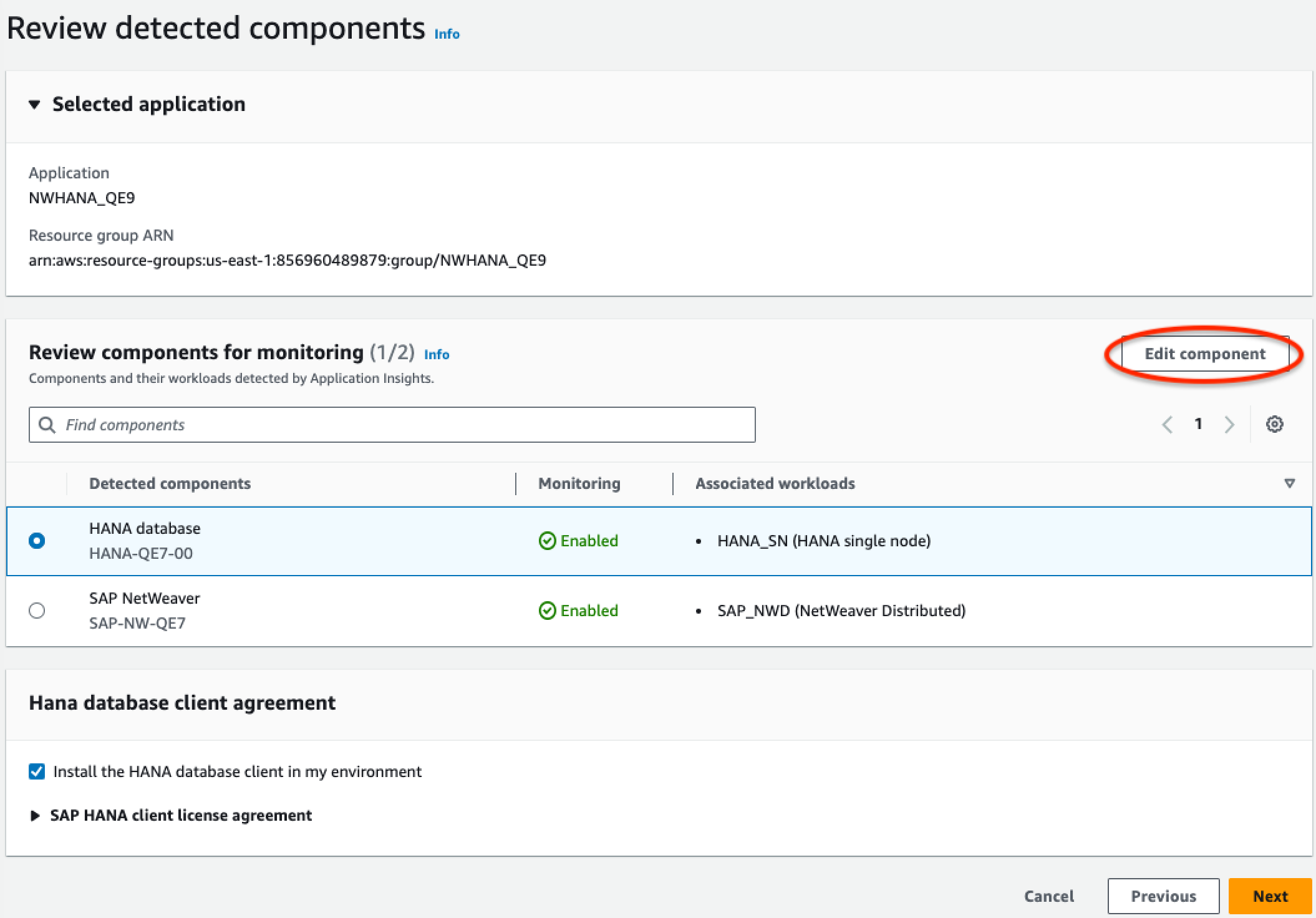
-
Pour ajouter une charge de travail, choisissez Ajouter une charge de travail.
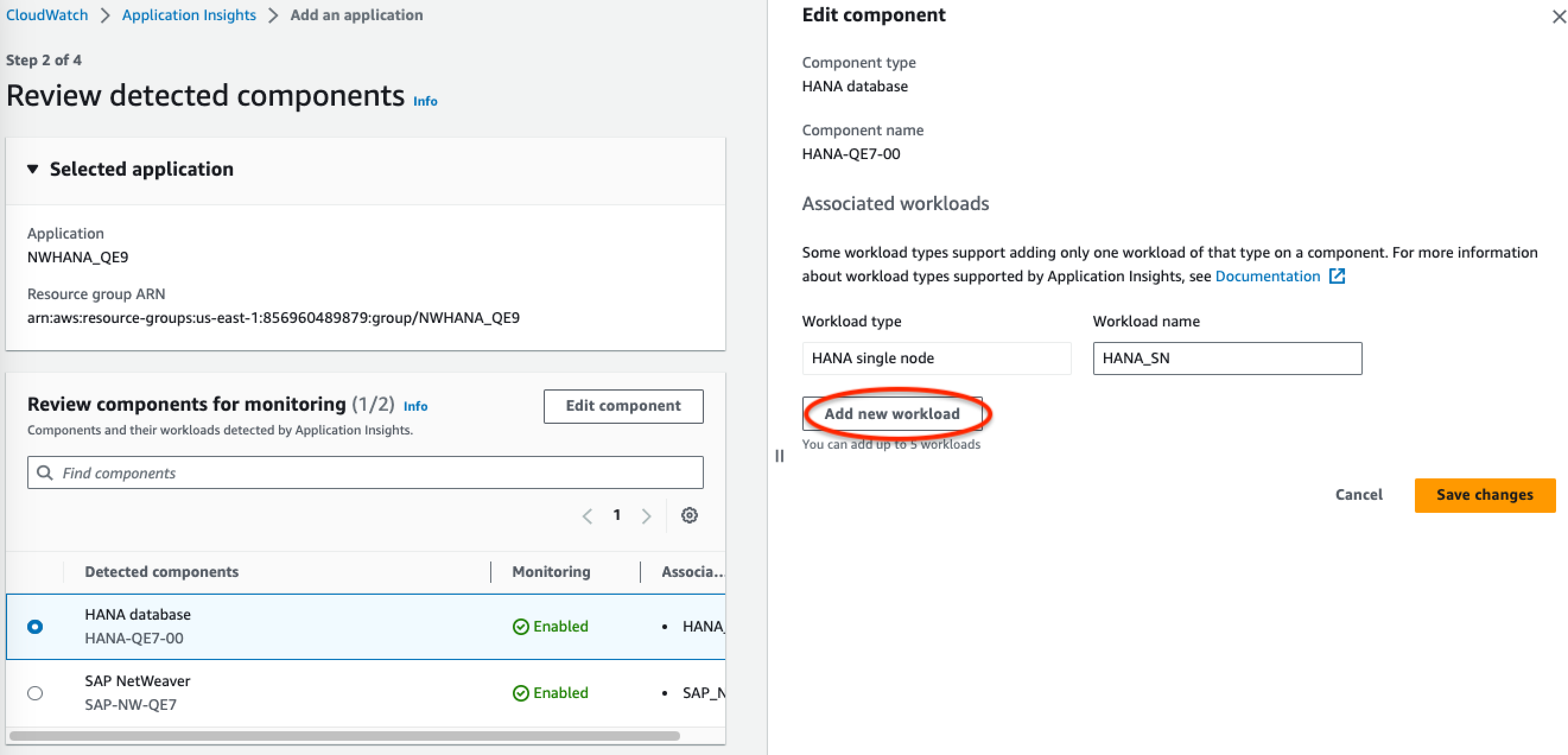
-
Lorsque vous avez fini de modifier les charges de travail, choisissez Enregistrer les modifications.
-
-
Choisissez Suivant.
-
Sur la page Spécifier les détails du composant, saisissez le nom d'utilisateur et le mot de passe.
-
Passez en revue la configuration de surveillance de votre application et sélectionnez Submit (Envoyer).
-
La page de détails de l'application s'ouvre. Vous pouvez consulter le Récapitulatif de l'application, la liste des Composants surveillés et charges de travail surveillés et les Composants et charges de travail non surveillés. Si vous sélectionnez le bouton radio à côté d'un composant ou d'une charge de travail, vous pouvez également afficher l'Historique de configuration, les Modèles de journaux et toutes les Balises que vous avez créées. Lorsque vous envoyez votre configuration, votre compte déploie toutes les métriques et alertes de votre système SAP HANA, qui peuvent prendre jusqu'à 2 heures.
Gérer la surveillance de votre base de données SAP H
Vous pouvez gérer les informations d'identification des utilisateurs, les métriques et les chemins d'accès aux journaux de votre base de données SAP HANA en réalisant les étapes suivantes :
-
Ouvrez la console cloudwatch
. -
Dans le volet de navigation de gauche, sélectionnez Application Insights sous Insights.
-
La page Application Insights affiche la liste des applications qui sont surveillées à l'aide d'Application Insights et l'état de surveillance de chaque application.
-
Sous Monitored components (Composants surveillés), sélectionnez la case d'option à côté du nom du composant. Ensuite, sélectionnez Manage monitoring (Gérer la surveillance).
-
Sous EC2 instance group logs (Journaux des groupes d'instances EC2), vous pouvez mettre à jour le chemin d'accès du journal, le jeu de modèles de journaux et le nom du groupe de journaux existants. En outre, vous pouvez ajouter jusqu'à trois autres Journaux d'application.
-
Sous Metrics (Métriques), vous pouvez choisir les métrique SAP HANA en fonction de vos besoins. Les noms de métriques SAP HANA sont préfixés par
hanadb. Vous pouvez ajouter jusqu'à 40 métriques par composant. -
Sous HANA configuration (Configuration HANA), saisissez le mot de passe et le nom d'utilisateur de la base de données SAP HANA. Il s’agit du nom d’utilisateur et du mot de passe utilisés par l’agent Amazon CloudWatch pour se connecter à la base de données SAP HANA.
-
Sous Custom alarms (alertes personnalisées), vous pouvez ajouter des alertes supplémentaires destinées à être surveillées par CloudWatch Application Insights.
-
Vérifiez la configuration de surveillance de votre application et sélectionnez Submit (Envoyer). Lorsque vous envoyez votre configuration, votre compte met à jour toutes les métriques et les alertes de votre système SAP HANA, ce qui peut prendre jusqu'à 2 heures.
Afficher et résoudre les problèmes SAP HANA détectés par Amazon CloudWatch Application Insights
Les sections suivantes fournissent des étapes pour vous aider à résoudre les scénarios de dépannage courants qui se produisent lorsque vous configurez la surveillance pour SAP HANA sur Application Insights.
Résolution des problèmes liés aux rubriques
La base de données SAP HANA atteint la limite de
Description
Votre application SAP qui est soutenue par une base de données SAP HANA fonctionne mal en raison d'une pression de mémoire élevée, entraînant une dégradation des performances des applications.
Résolution
Vous pouvez identifier la couche d'application à l'origine du problème en consultant le tableau de bord créé dynamiquement, qui présente les métriques et les extraits de fichiers journaux correspondants. Dans l'exemple suivant, le problème peut être dû à une charge de données importante dans le système SAP HANA.
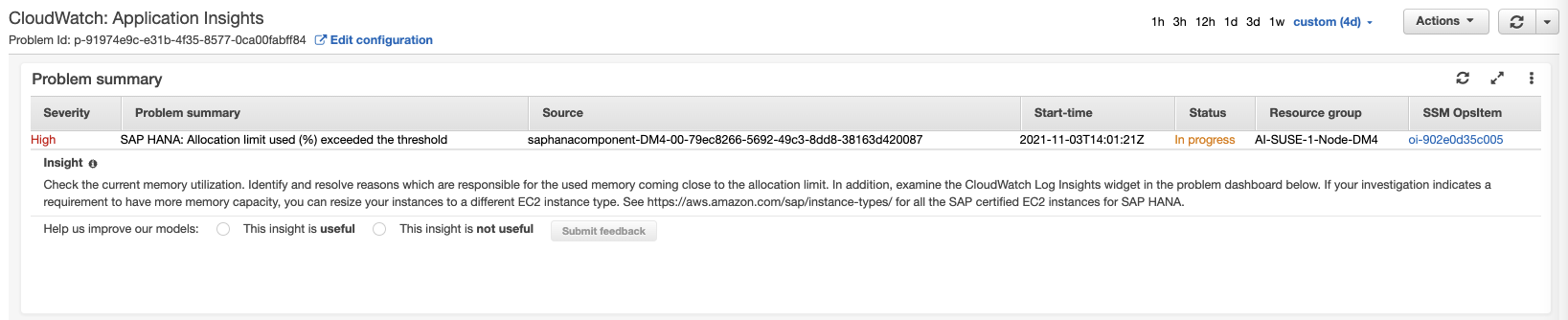
L'allocation de mémoire utilisée dépasse le seuil de 80 % de la limite totale d'allocation de mémoire.
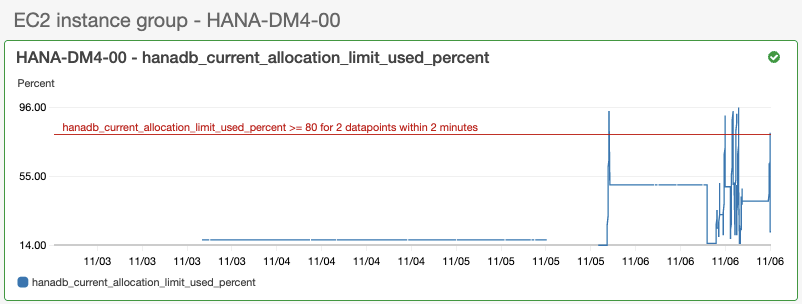
Le groupe de journaux affiche le schéma BNR-DATA et la table IMDBMASTER_30003 a manqué de mémoire. En outre, le groupe de journaux affiche l'heure exacte du problème, la limite de localisation globale actuelle, la mémoire partagée, la taille du code et la taille de l'allocation de réservation OOM.
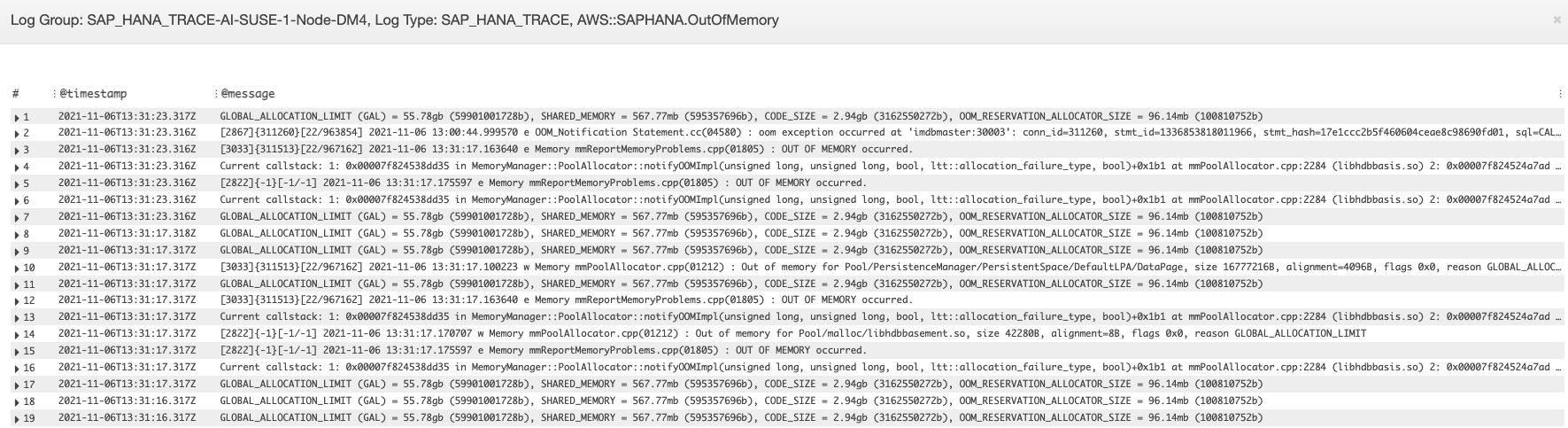
Événement de disque plein
Description
Votre application SAP qui est soutenue par une base de données SAP HANA cesse de répondre, ce qui entraîne une incapacité d'accéder à la base de données.
Résolution
Vous pouvez identifier la couche de base de données à l'origine du problème en consultant le tableau de bord créé dynamiquement, qui présente les métriques et les extraits de fichiers journaux correspondants. Dans l'exemple suivant, le problème peut être que l'administrateur n'a pas réussi à activer la sauvegarde automatique des journaux, ce qui a provoqué le remplissage du répertoire sap/hana/log.

Le widget groupe de journaux dans le tableau de bord des problèmes affiche l'événement DISKFULL.
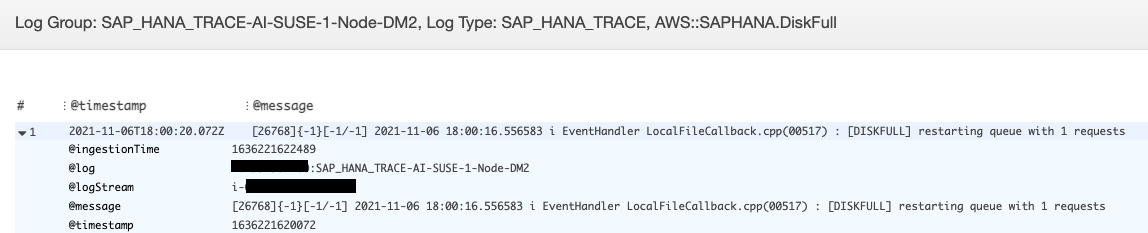
La sauvegarde SAP HANA a cessé de fonctionner
Description
Votre application SAP qui est soutenue par une base de données SAP HANA a cessé de fonctionner.
Résolution
Vous pouvez identifier la couche de base de données à l'origine du problème en consultant le tableau de bord créé dynamiquement, qui présente les métriques et les extraits de fichiers journaux correspondants.
Le widget groupe de journaux dans le tableau de bord des problèmes affiche l'événement ACCESS
DENIED. Cela comprend des informations supplémentaires, telles que le compartiment S3, le dossier de compartiment S3 et la région du compartiment S3.
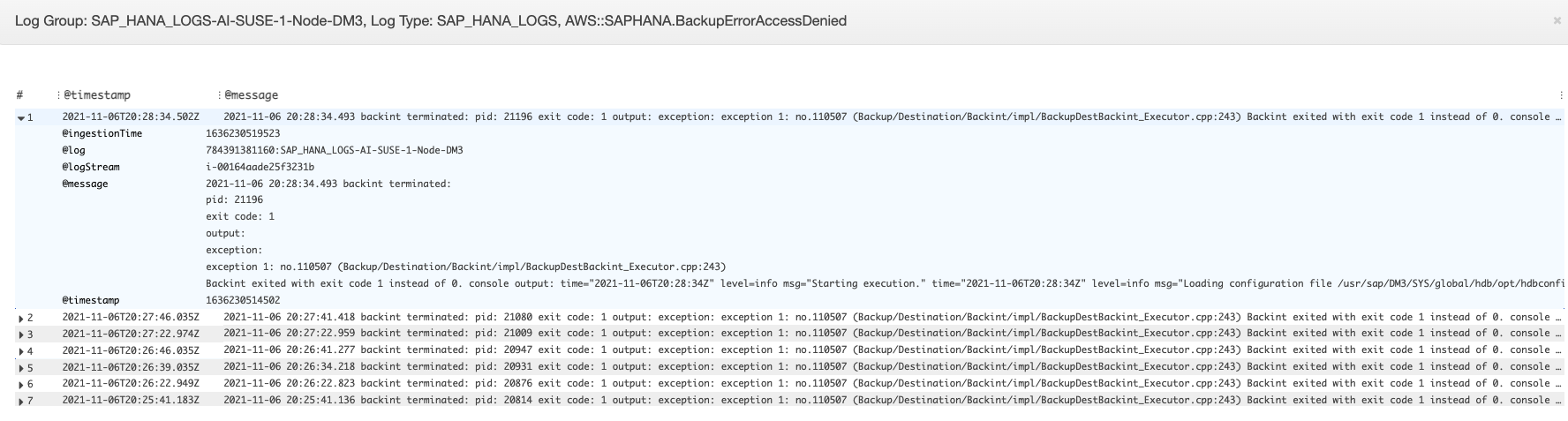
Détection des valeurs aberrantes pour SAP HANA
Pour des métriques SAP HANA spécifiques, telles que le nombre de threads, CloudWatch applique des algorithmes statistiques et le machine learning pour définir le seuil. Ces algorithmes analysent en permanence les métriques de la base de données SAP HANA, déterminent les lignes de base normales et font apparaître les anomalies avec une intervention minimale de l'utilisateur. Les algorithmes génèrent un modèle de détection des valeurs aberrantes, qui génère une plage de valeurs attendues représentant un comportement de métrique normal.
Les algorithmes de détection des valeurs aberrantes tiennent compte de la saisonnalité et des changements de tendance des métriques. Les changements saisonniers peuvent être horaires, quotidiens ou hebdomadaires, comme le montrent les exemples suivants de l'utilisation du CPU de SAP HANA.
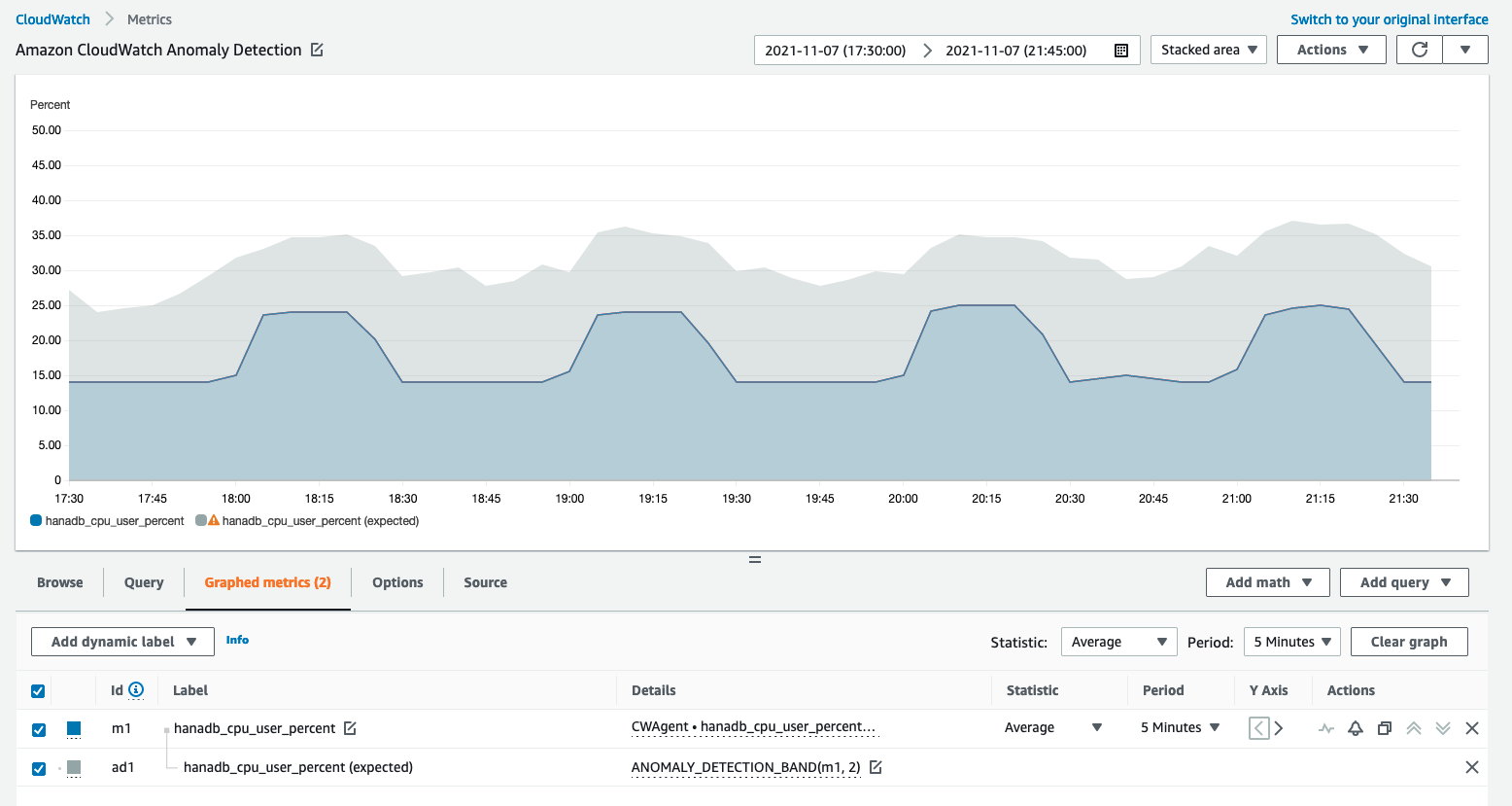
Une fois le modèle créé, la détection des valeurs aberrantes CloudWatch évalue en continu le modèle et y apporte des ajustements afin de garantir une précision optimale. Cela comprend le recyclage du modèle pour ajuster si les valeurs de métrique évoluent au fil du temps ou subissent des changements brusques. cela comprend également des prédicteurs pour améliorer les modèles de métriques saisonnières, pointues ou clairsemées.
Dépannage des applications Insights pour SAP HANA
Cette section fournit des étapes pour vous aider à résoudre les erreurs courantes renvoyées par le tableau de bord Application Insights.
Impossible d’ajouter plus de 60 mètresiques surveillées
Le résultat montre l’erreur suivante.
Component cannot have more than 60 monitored metrics
Cause racine : la limite actuelle des métriques est de 60 métriques surveillées par composant.
Résolution : pour ne pas dépasser la limite, supprimez les métriques inutiles.
Aucune métrique SAP n’apparaît après le processus d’intégration
Utilisez les informations suivantes pour savoir pourquoi les métriques SAP n’apparaissent pas sur le tableau de bord après le processus d’intégration. La première étape consiste à rechercher la raison pour laquelle les métriques SAP n’apparaissent pas à l’aide de la AWS Management Console ou des journaux Exporter d’une instance Amazon EC2. Ensuite, examinez les résultats de l’erreur pour trouver une solution.
Déterminer pourquoi les métriques SAP ne s’affichent pas après l’intégration
Vous pouvez utiliser la AWS Management Console ou les journaux d’exportation d’une instance Amazon EC2 pour le dépannage.
Résolution des causes racine les plus courantes de la non-apparition des métriques SAP après l’intégration
Les exemples suivants décrivent comment résoudre les causes racines les plus courantes des métriques SAP qui n’apparaissent pas après l’intégration.
-
Le résultat montre l’erreur suivante.
Reading json config file path: /opt/aws/amazon-cloudwatch-agent/etc/amazon-cloudwatch-agent.d/default ... Reading json config file path: /opt/aws/amazon-cloudwatch-agent/etc/amazon-cloudwatch-agent.d/ssm_AmazonCloudWatch-ApplicationInsights-SSMParameterForTESTCWEC2INSTANCEi0d88867f1f3e36285.tmp ... 2023/11/30 22:25:17 Failed to merge multiple json config files. 2023/11/30 22:25:17 Failed to merge multiple json config files. 2023/11/30 22:25:17 Under path : /metrics/append_dimensions | Error : Different values are specified for append_dimensions 2023/11/30 22:25:17 Under path : /metrics/metrics_collected/disk | Error : Different values are specified for disk 2023/11/30 22:25:17 Under path : /metrics/metrics_collected/mem | Error : Different values are specified for mem 2023/11/30 22:25:17 Configuration validation first phase failed. Agent version: 1.0. Verify the JSON input is only using features supported by this version.
Résolution : Application Insights essaie de configurer les mêmes métriques qui sont préconfigurées dans le cadre du fichier de configuration existant de l’agent CloudWatch. Supprimez les fichiers existants sous
/opt/aws/amazon-cloudwatch-agent/etc/amazon-cloudwatch-agent.d/ou supprimez les métriques à l’origine du conflit du fichier de configuration de l’agent CloudWatch existant. -
Le résultat montre l’erreur suivante.
Unable to find a host with system database, for more info rerun using -v
Résolution : le nom d’utilisateur, le mot de passe ou le port de la base de données peuvent être incorrects. Vérifiez que le nom d’utilisateur, le mot de passe et le port sont valides, puis relancez le processus d’intégration.
-
Le résultat montre l’erreur suivante.
This hdbcli installer is not compatible with your Python interpreter
Résolution : mettez à niveau pip3 et wheel comme indiqué dans l’exemple suivant pour Python 3.6.
python3.6 -m pip install --upgrade pip setuptools wheel -
Le résultat montre l’erreur suivante.
Unable to install hdbcli using pip3. Please try to install it
Résolution : assurez-vous que vous avez suivi les prérequis
hdbclientou installezhdbclientmanuellement sous pip3. -
Le résultat montre l’erreur suivante.
Package 'boto3' requires a different Python: 3.6.15 not in '>= 3.7'
Résolution : Python 3.8 ou supérieur est requis pour cette version du système d’exploitation. Vérifiez les prérequis de Python 3.8 et installez-le.
-
La sortie montre l’une des erreurs d’installation suivantes.
Can not execute `setup.py` since setuptools is not available in the build environment
or
[SSL: CERTIFICATE_VERIFY_FAILED]
Résolution : installez Python à l’aide des commandes SUSE Linux comme indiqué dans l’exemple suivant. L’exemple suivant installe la dernière version de Python 3.8
. wget https://www.python.org/ftp/python/3.8.<LATEST_RELEASE>/Python-3.8.<LATEST_RELEASE>.tgz tar xf Python-3.* cd Python-3.*/ sudo zypper install make gcc-c++ gcc automake autoconf libtool sudo zypper install zlib-devel sudo zypper install libopenssl-devel libffi-devel ./configure --with-ensurepip=install sudo make sudo make install sudo su python3.8 -m pip install --upgrade pip setuptools wheel